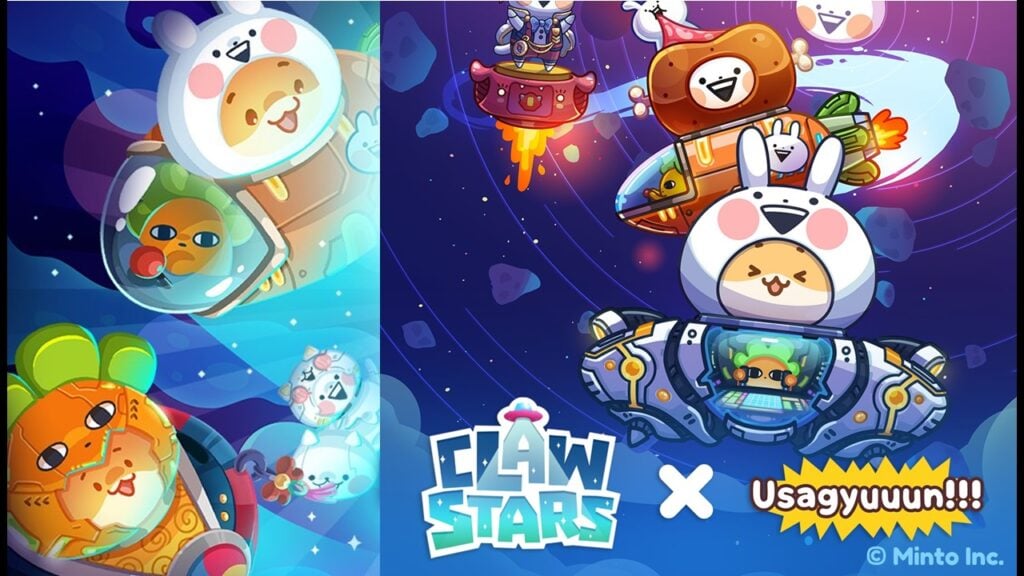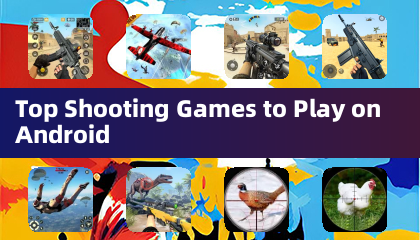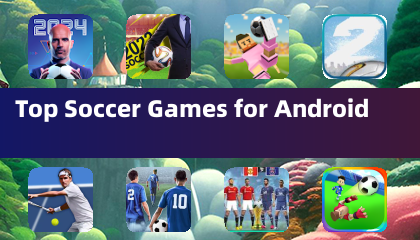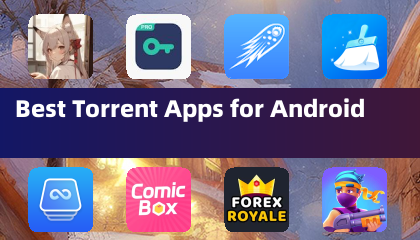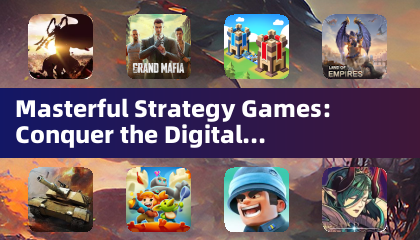В этом руководстве показано, как играть в игры Sega CD на Steam Deck с помощью EmuDeck. Мы рассмотрим все: от первоначальной настройки до устранения проблем после обновления.
Прежде чем начать: основные приготовления

-
Включить режим разработчика и удаленную отладку CEF: Это обеспечивает совместимость с обновлениями EmuDeck. Инструкции: включите Steam Deck, откройте меню Steam (кнопка Steam), перейдите в «Система» > «Разработчик», включите режим разработчика и удаленную отладку CEF. Переключитесь в режим рабочего стола (кнопка Steam > Питание > Режим рабочего стола).
-
Аппаратное и программное обеспечение: Вам понадобится быстрая карта microSD A2 (для EmuDeck и игр), законно полученные компакт-диски Sega и файлы BIOS, а также, при необходимости, клавиатура и мышь для упрощения управления файлами. Отформатируйте карту microSD на Steam Deck (Меню Steam > Память > Форматировать SD-карту).
Установка EmuDeck

- Переключиться в режим рабочего стола.
- Загрузите браузер (из Discovery Магазин), затем загрузите EmuDeck. Выберите версию SteamOS.
- Запустите установщик, выберите «Выборочная установка», выберите SD-карту, выберите Steam Deck в качестве цели и выберите RetroArch, MelonDS, Steam ROM Manager и Emulation Station (или выберите все эмуляторы).
- Завершите установку.
Перенос файлов Sega CD

- Используйте файловый браузер Dolphin (в режиме рабочего стола) для доступа к SD-карте (основной).
- Перейдите к
Эмуляция/BIOS и перенесите файлы BIOS.
- Перейдите к
Emulation/ROMS/segaCD (или megaCD) и перенесите свои ПЗУ.
Добавление прошивок в Steam ROM Manager (SRM)

- Откройте EmuDeck и запустите Steam ROM Manager.
- Следуйте инструкциям на экране, добавляя игры Sega CD. SRM организует ваши игры и загрузит обложки.
Исправление отсутствующих обложек

Если SRM не пропускает какие-либо каверы:
- Нажмите «Исправить».
- Найдите название игры.
- Выберите обложку и нажмите «Сохранить и закрыть».
Чтобы добавить обложки вручную: нажмите «Загрузить», найдите свое изображение и нажмите «Сохранить и закрыть».
Играем в игры для Sega CD

- В игровом режиме перейдите в свою библиотеку Steam > Коллекции > Sega CD.
- В качестве альтернативы можно использовать Emulation Station (Библиотека Steam > Не Steam) для другого представления библиотеки и упрощения управления играми с несколькими дисками. Используйте парсер Emulation Station для загрузки метаданных и иллюстраций.
Повышение производительности с помощью Decky Loader и электроинструментов

- Переключиться в режим рабочего стола. Загрузите Decky Loader со страницы GitHub и установите рекомендуемый метод. Перезагрузитесь в игровом режиме.
- Откройте Decky Loader (кнопка QAM), зайдите в магазин и установите Power Tools.
- Оптимизируйте настройки в Power Tools (отключите SMT, установите для Threads значение 4, отрегулируйте тактовую частоту графического процессора в меню «Производительность», сохраните профили для каждой игры).
Восстановление загрузчика Decky Loader после обновления Steam Deck

Если Decky Loader удален после обновления:
- Переключиться в режим рабочего стола.
- Перезагрузите Decky Loader с GitHub.
- Запустите установщик (используя «Выполнить», а не «Открыть»). Возможно, вам понадобится пароль sudo.
- Перезапустите Steam Deck.
Наслаждайтесь играми Sega CD на своей Steam Deck!









 Последние статьи
Последние статьи